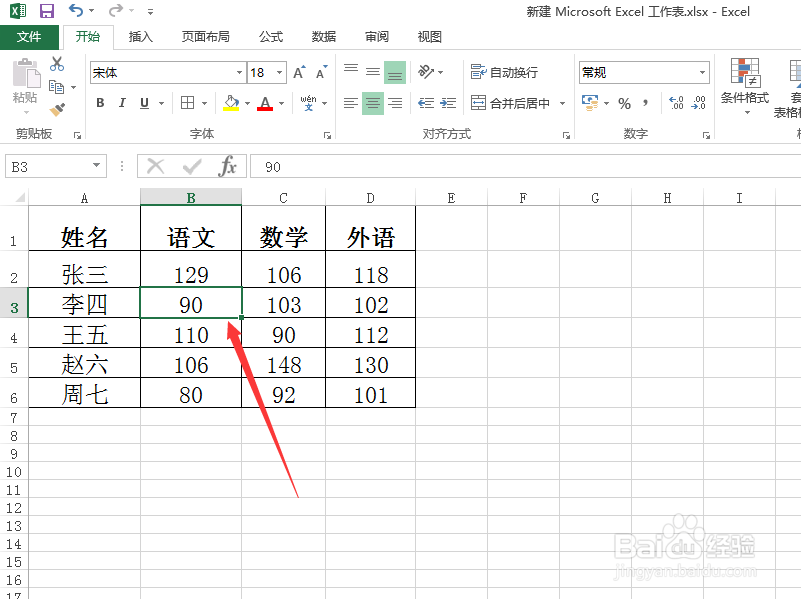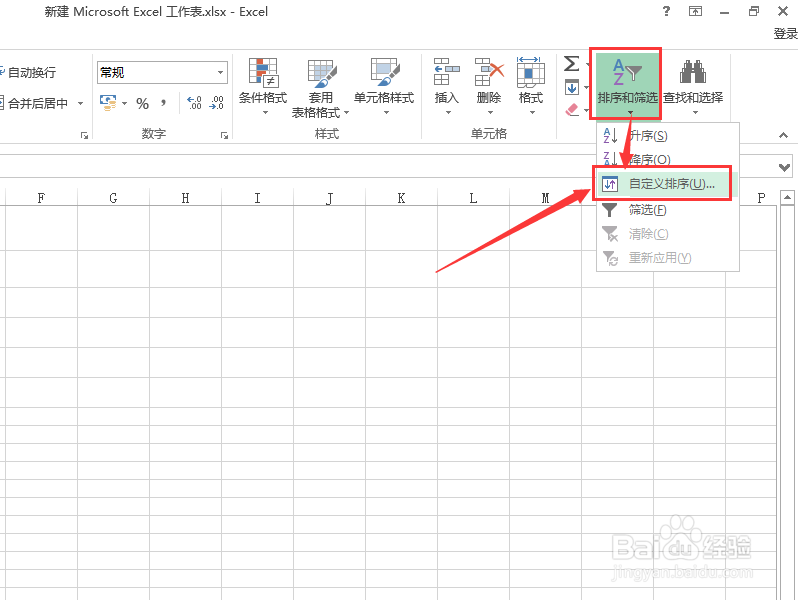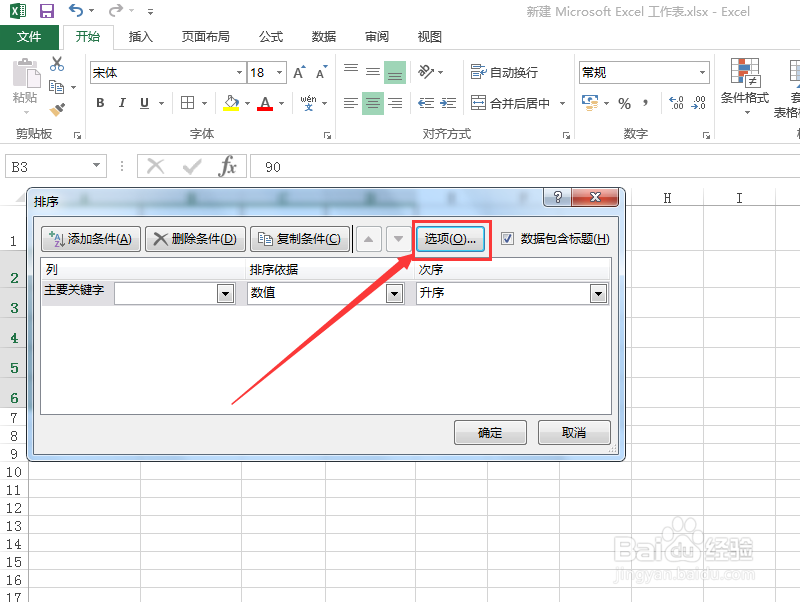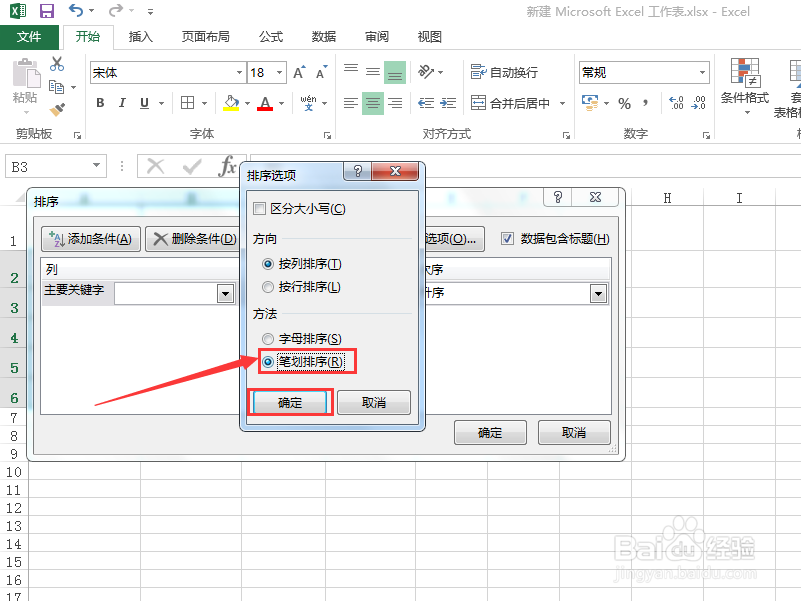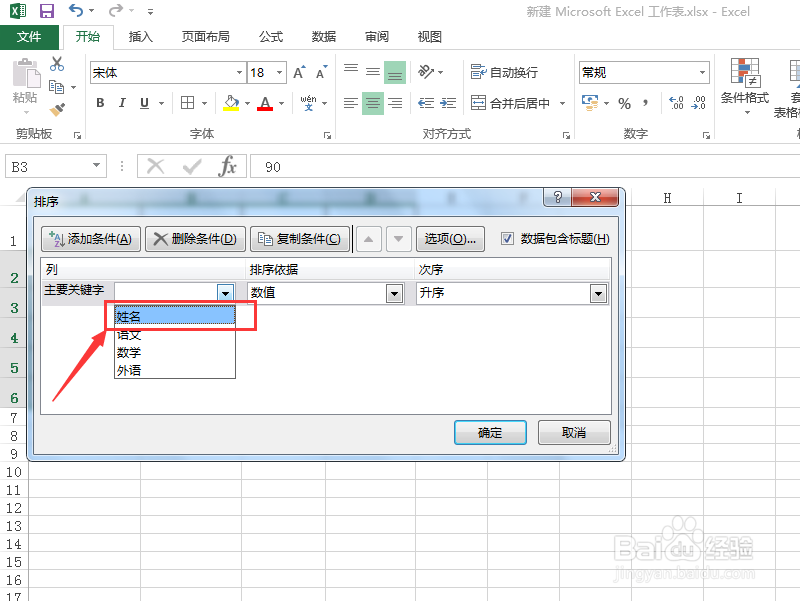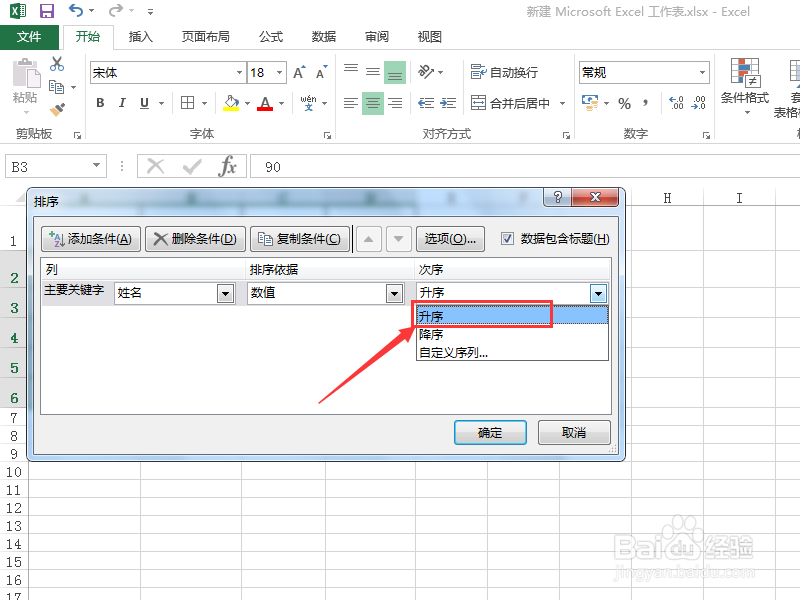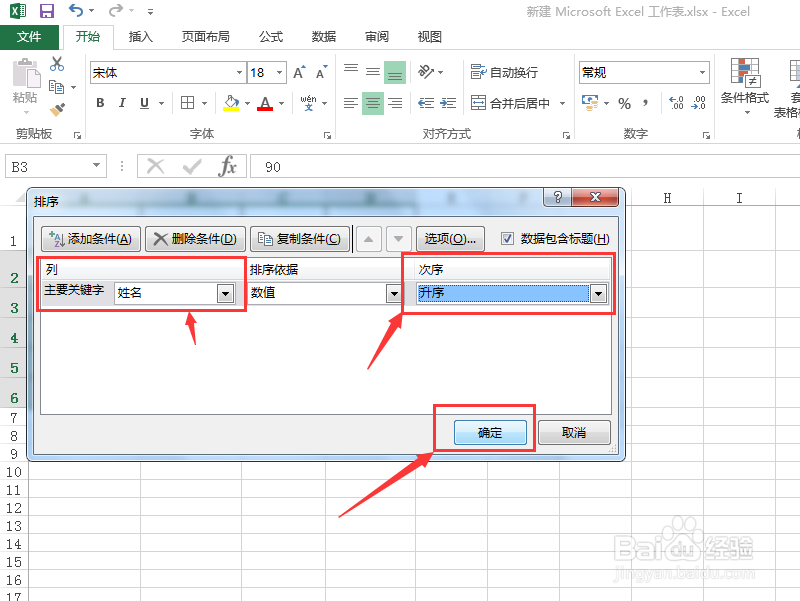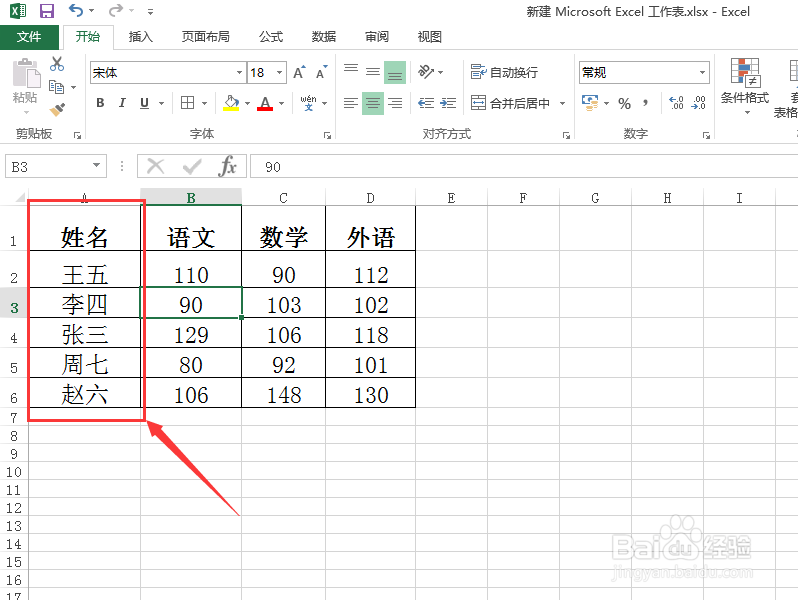Excel表格怎么使用笔划数排序 姓氏笔画排序
1、打开需要排序的表格,将光标定位在表格中的任意位置。
2、点击开始选项卡的“排序和筛选”,然后点击“自定义排序”。
3、打开排序窗口后,点击“选项”按钮。
4、接下来选择“按笔划排序”选项,然后点击“确定”。
5、接下来选择需要排序的关键字,这里小编选择“姓名”。
6、接下来选择排序方式,这里小编选择升序,即笔划数按照由小到大排序。
7、设置好排序关键字以及排序方式后,点击“确定”按钮。
8、接下来就可以看到表格已经按照姓名第一个字的笔划数进行排序了。
声明:本网站引用、摘录或转载内容仅供网站访问者交流或参考,不代表本站立场,如存在版权或非法内容,请联系站长删除,联系邮箱:site.kefu@qq.com。
阅读量:64
阅读量:89
阅读量:76
阅读量:43
阅读量:50